نمی توان وب سایت خاصی را در کروم، اج یا فایرفاکس باز کرد
شما کار خود را برای آن روز تنظیم کرده اید، اما متوجه می شوید که وب سایت بانکی که می خواهید به آن دسترسی داشته باشید باز نمی شود. شما در درک آنچه که وب سایت را به خصومت تبدیل کرده است دچار مشکل شده اید. بی اطلاع از مشکل، به تلاش ادامه می دهید، و با هر تلاش، به بیهودگی کامل تلاش های خود برای یافتن راه حل ممکن برای مشکل نزدیک می شوید. اگر دانش مناسبی دارید، شاید بتوانید چنین مسائلی را حل کنید و در هر دو، زمان و تلاش صرفه جویی کنید.
در اینجا لیستی از مراحل عیب یابی وجود دارد که اگر متوجه شدید که نمی توانید یک وب سایت یا صفحه وب خاص را باز یا نمایش دهید، می توانید آنها را امتحان کنید. من این پست را از WinVistaClub منتقل کردم و آن را در اینجا به روز کردم تا جامع شود. لطفاً(Please) ببینید کدام یک از پیشنهادات زیر ممکن است برای مرورگر وب شما اعمال شود - Google Chrome ، Microsoft Edge ، Mozilla Firefox و غیره. امیدوارم چیزی در اینجا به شما کمک کند.
نمی توان یک وب سایت خاص را باز کرد
اگر نمی توانید سایت خاصی را در Edge ، Chrome ، Firefox یا IE باز کنید، پیشنهاد می کنم پیشنهادات زیر را امتحان کنید:
- کش مرورگر خود را حذف کنید
- اسکن آنتی ویروس را اجرا کنید
- بازنشانی فایل Hosts
- به منطقه سایت های مورد اعتماد اضافه کنید
- سایت های محدود را بررسی کنید
- Zones را به حالت پیش فرض بازنشانی کنید
- از پروکسی استفاده کنید
- کش DNS را شستشو دهید
- افزونه ها را غیرفعال کنید
- حالت SLL را پاک کنید
- تاریخ و زمان سیستم را بررسی کنید
- حالت محافظت شده پیشرفته را غیرفعال کنید
- تنظیمات پروکسی و DNS را بررسی کنید
- مرورگر خود را ریست کنید
- ویندوز را در حالت بوت پاک راه اندازی کنید.
1] کش مرورگر خود را حذف کنید
ابتدا پیشنهاد می کنم کش خود را پاک کنید(clear your cache) و دوباره امتحان کنید. بهترین استفاده از نرم افزار رایگان CCleaner برای انجام کار تمیز کردن است. راه اندازی مجدد(Reboot) و دوباره امتحان کنید. در غیر(Else) این صورت می توانید اینترنت اکسپلورر(Internet Explorer) را از دسکتاپ راه اندازی کنید. از منوی ابزار ، (Tools)گزینه های (Options)اینترنت(Internet) را انتخاب کنید . زیر تاریخچه مرور - به عنوان مثال. (viz. Temporary Internet Files and Cookies)فایلها و کوکیهای اینترنتی موقت – روی حذف(Delete) کلیک کنید . تمام چک باکس های قابل اجرا را انتخاب کنید(Select) و سپس روی Delete کلیک کنید . حالا سعی کنید و ببینید که آیا این کمک می کند.
در Edge ، گزینه Clear Browsing History را(Clear Browsing History)(Clear Browsing History) در قسمت تنظیمات و موارد دیگر(Settings and more) خواهید یافت. به طور مشابه، می توانید کش مرورگر را در فایرفاکس و کروم(clear the browser cache in Firefox and Chrome) نیز پاک کنید.
2] اسکن آنتی ویروس را اجرا کنید
کامپیوتر خود را با نرم افزار آنتی ویروس خود اسکن کنید، زیرا ممکن است بدافزاری(malware ) باشد که می خواهد از باز شدن یک سایت یا سایت های خاص جلوگیری کند. لطفاً(Please) همچنین مطمئن شوید که هیچ یک از نرم افزارهای امنیتی یا فایروال شما سایت را مسدود نمی کند.
3] فایل Hosts را بازنشانی کنید
در مرحله بعد، نگاهی به فایل Hosts(Hosts file) خود بیندازید . فایل Hosts شامل نگاشت آدرس های IP به نام هاست است. این در C:WINDOWSSYSTEM32DRIVERSETC واقع شده است. آن را با Notepad باز کنید یا بهتر است نرم افزار رایگان Hostsman را دریافت کنید تا نگاهی به آن بیندازید. بررسی کنید که آیا سایتی که می خواهید باز کنید در آنجا ذکر شده است یا خیر. اگر در آنجا وجود داشته باشد و دارای اعداد 127.0.0.1 باشد، احتمالاً صفحه وب شما باز نمی شود زیرا متداول ترین آدرس مورد استفاده برای لوکال هاست است. اگر احساس می کنید که فایل Hosts شما ربوده شده است، می توانید فایل Hosts را دانلود و بازنشانی کنید(reset Hosts file) .
4] به منطقه سایت های مورد اعتماد اضافه کنید
وبسایت خاص را به لیست سایتهای مورد اعتماد(Trusted Sites) اضافه کنید و ببینید که آیا کمک میکند یا خیر. برای انجام این کار، گزینه های (Options)اینترنت(Internet) > برگه امنیت > سایت های مورد اعتماد را باز کنید > روی سایت ها کلیک کنید > تیک گزینه «نیاز به تأیید سرور» را بردارید. اکنون، در کادر « این وبسایت به منطقه را اضافه کنید»، (Add)URL سایت را بهعنوان مثال: https://www.thewindowsclub.com تایپ کنید و روی «افزودن» کلیک کنید. سپس بر روی OK کلیک کنید.
5] سایت های محدود را بررسی کنید
همچنین ممکن است بخواهید بررسی کنید که آیا سایت خاصی مسدود شده است یا خیر. Internet Options > Security Tab > Restricted Sites > Sites را بررسی کنید. در اینجا می توانید سایت های محدود شده( Restricted Sites) را ببینید . پیشنهاد می کنم از ابزار ZonedOut برای افزودن(Add) ، حذف(Delete) ، واردات(Import) ، صادرات(Export) ، سایت ها به این منطقه و مدیریت مناطق امنیتی اینترنت اکسپلورر استفاده کنید.
6] Zones را به حالت پیش فرض بازنشانی کنید
گزینه های (Options)اینترنت(Internet) را باز کنید . در قسمت امنیت(Security) ، روی " تنظیم مجدد همه مناطق به سطح پیش فرض(Reset all zones to default level) " کلیک کنید. روی OK کلیک کنید.
نکته(TIP) : افزونه Chrome Connectivity Diagnostics(Chrome Connectivity Diagnostics Plugin) از Google می تواند به شما کمک کند (Google)اتصال شبکه(Network Connection) خود را آزمایش کنید .
7] از یک پروکسی استفاده کنید
از سیستم آسیبدیده، ببینید آیا میتوانید از یک سایت پراکسی(proxy site) ، مانند kproxy.com و(kproxy.com,) غیره ، از سایت خاصی بازدید کنید.
8] Flush DNS cache
بررسی کنید که آیا می توانید از سایت خاصی با آدرس های IP(IP addresses) عددی آن بازدید کنید . در ضمن(Incidentally) ، microsoft.com رایج ترین سایتی است که توسط بدافزار مسدود شده است. بنابراین برای مثال اگر microsoft.com است، ببینید آیا می توانید با هر یک از این موارد از آن بازدید کنید:
اگر می توانید از طریق IP به آن دسترسی داشته باشید، پیشنهاد می کنم کش DNS خود را پاک کنید(flush your DNS cache) .
9] افزونه ها را غیرفعال کنید
گاهی اوقات، برخی از افزونه های ناسازگار اینترنت اکسپلورر می تواند دلیل تضاد باشد. در وهله اول این افزونه ها را غیرفعال کنید. برای غیرفعال کردن افزونهها به صورت دستی و اجرای IE در حالت بدون افزودنی ، گزینههای (Options)اینترنت(Internet) را باز کنید و در زیر تب Programs به دنبال دکمه «مدیریت افزونهها» بگردید. روی(Click) دکمه کلیک کنید.
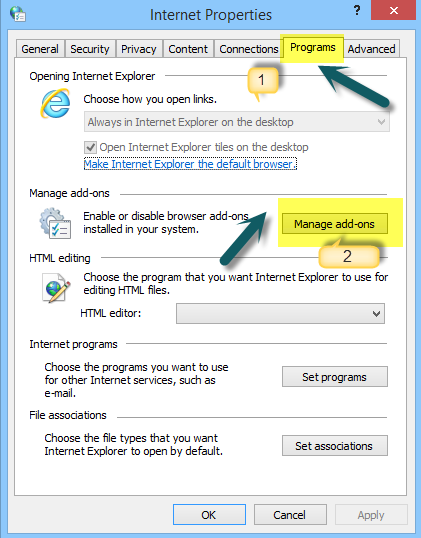
در پنجره Manage add-ons روی گزینه All add-ons کلیک کنید.
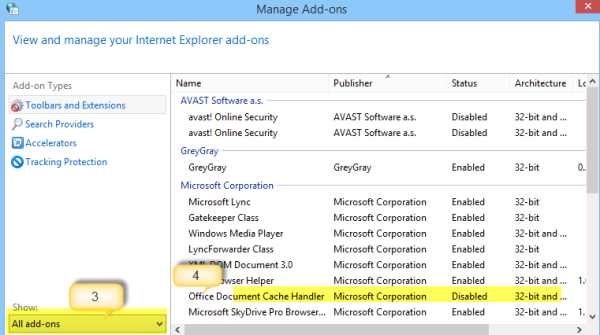
روی(Click) هر افزونه جداگانه کلیک کنید، دکمه Disable را بزنید. وقتی کارتان تمام شد، روی OK ضربه بزنید یا کلیک کنید. می توانید انواع افزونه های زیر را مدیریت کنید
- اشیاء کمکی مرورگر
- کنترل های ActiveX
- پسوند نوار ابزار
- نوارهای کاوشگر،
- پسوند مرورگر
- جستجوی ارائه دهندگان
- شتاب دهنده ها و تنظیمات حفاظتی ردیابی.
این پست به شما نشان می دهد که چگونه افزونه ها را در فایرفاکس(disable add-ons in Firefox) و این مورد در کروم(on Chrome) غیرفعال کنید .
10] حالت SLL را پاک کنید
اگر به یک وب سایت امن(secure website) متصل می شوید ، ممکن است مرورگر شما از یک کانال رمزگذاری شده مجهز به فناوری لایه سوکت های امن(Secure Sockets Layer) ( SSL ) برای رمزگذاری تراکنش ها استفاده کند. اگر اطلاعات موجود در SSL در هر نقطه از زمان خراب شود، ممکن است وب سایت به درستی بارگیری نشود.
به عنوان یک اقدام اصلاحی، وضعیت SLL را به صورت زیر پاک کنید:
- گزینه های(Options) اینترنت را(Internet) در کادر جستجو باز کنید و سپس تنظیمات را انتخاب کنید.
- در نتایج جستجو، روی گزینههای (Options)اینترنت(Internet) کلیک کنید . تب Content را بزنید و سپس روی Clear SSL State کلیک کنید .
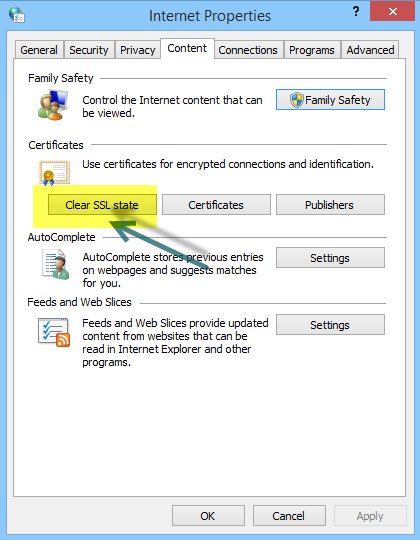
11] تاریخ و زمان سیستم را بررسی کنید
گاهی اوقات، تنظیمات نادرست(Incorrect) تاریخ و زمان در رایانه شخصی شما می تواند در دسترسی به سرورهای ایمیل وب(accessing webmail servers) مشکل ایجاد کند . بنابراین، مطمئن شوید که تنظیمات تاریخ و زمان در رایانه شما صحیح است. موارد زیر را انجام دهید:
- تاریخ و زمان(Date and Time) را در کادر جستجوی نوار Charms تایپ کنید و سپس روی تنظیمات(Settings) کلیک کنید .
- تاریخ(Choose Date) و زمان(Time) را از نتایج جستجو انتخاب کنید و روی تغییر(Change) تاریخ و زمان کلیک کنید.
- در پنجره تنظیم (Time Setting)تاریخ(Date) و زمان، تاریخ و زمان فعلی را تنظیم کنید.
12] حالت محافظت شده پیشرفته را غیرفعال کنید
حالت محافظت شده پیشرفته یک ویژگی جدید در اینترنت اکسپلورر(Internet Explorer) است. برای غیرفعال کردن آن، اگر مانع از باز کردن صفحات وب در اینترنت اکسپلورر(Internet Explorer) می شود، موارد زیر را انجام دهید، اگر برخی از صفحات وب در اینترنت اکسپلورر(Internet Explorer) نمایش داده نمی شوند ، حتی اگر رایانه به اینترنت(Internet) متصل است ، موارد زیر را امتحان کنید:
- "گزینه های اینترنت" را باز کنید و به تب "پیشرفته" بروید.
- در مرحله بعد، کادر انتخاب «فعال کردن حالت محافظت شده پیشرفته» را پیدا کنید.
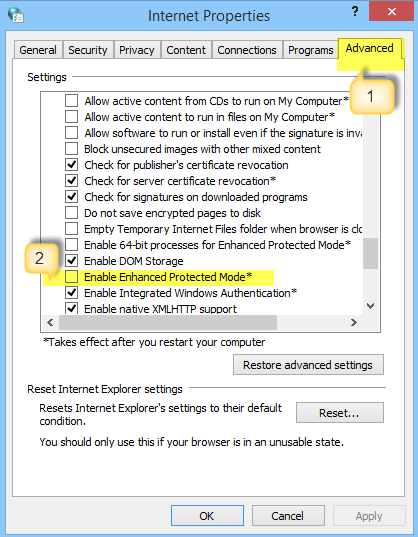
- علامت کادر را بردارید. دکمه Apply را زده و سپس OK را بزنید. اینترنت اکسپلورر را مجددا راه اندازی(Restart Internet Explorer) کنید و بررسی کنید که آیا مشکل حل شده است یا خیر. لطفاً(Please) توجه داشته باشید که غیرفعال کردن حالت محافظت شده(Protected Mode) ممکن است عملکرد اینترنت اکسپلورر(Internet Explorer) را افزایش دهد، اما ممکن است رایانه شما را در معرض خطر حملات احتمالی قرار دهد.
13] تنظیمات پروکسی و DNS را بررسی کنید
اگر به سادگی مستقیماً به اینترنت وصل شوید، پروکسی ها حریم خصوصی بیشتری را برای شما فراهم می کنند. به طور پیش فرض، مرورگر شما به طور خودکار تنظیمات پروکسی را شناسایی می کند. با این حال، اگر این تنظیمات دستکاری شده باشد، ممکن است در اتصال به شبکه مورد نظر با مشکل مواجه شوید. برای بررسی اینکه آیا همه چیز با تنظیمات پراکسی خوب است، این مراحل را دنبال کنید.
'گزینه های اینترنت' > تب Connections و سپس تنظیمات LAN را باز کنید.(LAN)
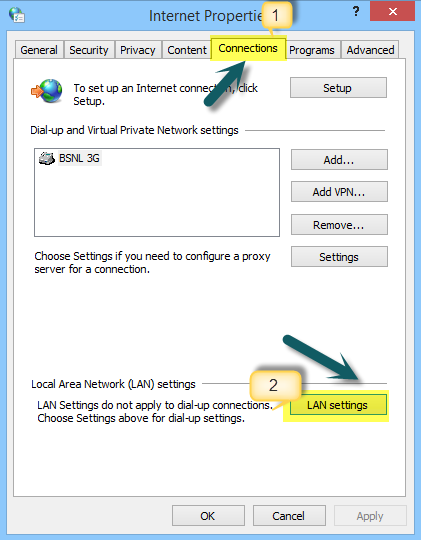
روی «تشخیص خودکار تنظیمات» کلیک کنید و بررسی کنید که آیا علامت تیک روی آن در کادر وجود دارد یا خیر.
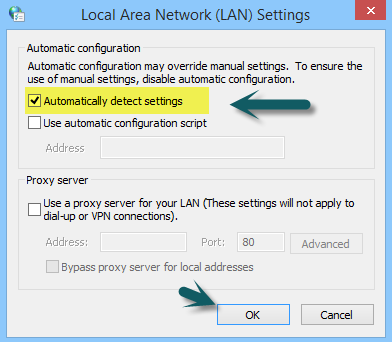
14] مرورگر خود را بازنشانی کنید
اگر مشکل ادامه داشت، احتمالاً تغییرات ناخواسته ای در نصب شما ایجاد شده است و بنابراین شما را از مشاهده برخی وب سایت ها منع می کند.
- Edge را بازنشانی کنید(Reset Edge)
- کروم را بازنشانی کنید(Reset Chrome)
- فایرفاکس را ریست کنید
- بازنشانی اینترنت اکسپلورر
15] ویندوز(Start Windows) را در حالت بوت پاک راه اندازی کنید(Clean Boot State)
برای راهاندازی ویندوز در حالت بوت پاک(Clean Boot State) ، MSConfig را در کادر جستجوی(Search) نوار charms تایپ کنید و سپس روی باز کردن صفحه پیکربندی سیستم(System Configuration) کلیک کنید .
(Tap)روی تب Services ضربه بزنید یا کلیک کنید و کادر انتخاب Hide all Microsoft services را انتخاب کنید و سپس روی Disable all کلیک کنید.
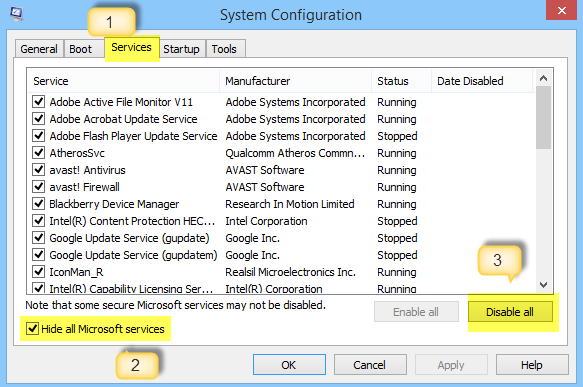
اکنون، روی تب Startup کلیک کنید. برای مدیریت موارد Start Up ، Task Manager را باز کنید . سپس روی Disable all در گوشه پایین سمت راست کلیک کنید و سپس روی OK کلیک کنید.
پس از انجام مراحل بالا، از شما خواسته می شود کامپیوتر را مجددا راه اندازی کنید. این کار را انجام دهید و مرورگر خود را برای اتصال آنلاین آزمایش کنید.
اگر متوجه شدید که اکنون کار می کند، به این معنی است که برخی از برنامه ها مشکل ایجاد می کنند. برای شناسایی سرویس یا برنامه متناقض، نیمی از موارد فهرست شده را انتخاب کنید و سپس روی OK کلیک کنید. کامپیوتر را مجددا راه اندازی کنید و سپس مرورگر خود را دوباره تست کنید.
مراحل را تکرار کنید(Repeat) تا زمانی که سرویسی را که با مرورگر مغایرت دارد شناسایی کنید. اگر متوجه شدید که سرویسی تداخل دارد، آن را حذف کنید یا تنظیمات را طوری پیکربندی کنید که وقتی رایانه روشن است شروع به کار نکند.
اگر نیاز به رفع انسداد و دسترسی به وبسایتهای مسدود شده یا محدود(unblock and access Blocked or Restricted Websites) دارید، این پست را بخوانید .
امیدوارم چیزی در اینجا به شما کمک کند. من می دانم که این پست بسیار جامع است - نیازی نیست همه چیز را امتحان کنید - فقط نگاهی به پست ها بیندازید و ببینید به نظر شما چه چیزی می تواند مشکل شما را حل کند.
مرتبط می خواند(Related reads) :
- Microsoft Edge فایل های PDF را باز نمی کند
- رفع مشکل ما نمی توانیم به این خطای صفحه در Microsoft Edge برسیم
- نمی توان یک وب سایت خاص را در کروم، فایرفاکس باز کرد(Cannot open a particular website in Chrome, Firefox)
- نمی توان پیوند را در یک پنجره یا برگه جدید باز کرد
- خطای بارگیری نشدن سایت، دسترسی به این سایت امکان پذیر نیست(Site not loading error, This site can’t be reached) .
Related posts
غیر فعال کردن، Adobe Flash حذف، Shockwave در Chrome، Firefox، Edge، اینترنت اکسپلورر
چگونه به Tabs همگام سازی بین Edge، Chrome and Firefox browsers
400 Bad Request، Cookie Too Large - Chrome، Edge، Firefox، IE
چگونه برای تغییر Default Font در Chrome، Edge، Firefox browser
بستن تمام browser tabs افتتاح شد در یک بار در Chrome، Edge، یا Firefox
Fix Google Maps مسئله آهسته در Chrome، Firefox، Edge در Windows 11/10
چگونه ساخته شده است در غیر فعال کردن Password Manager در Chrome، Edge، Firefox
PDF converter رایگان افزودنیها برای Chrome، Edge، Firefox برای تبدیل PDF
چگونه برای باز کردن Chrome، Edge or Firefox browser در Full Screen mode
Add Opera-like Speed Dial به Chrome، Edge or Firefox
حذف تمام Saved Passwords در یک بار در Chrome، Firefox، Edge
فعال کردن DNS بیش از HTTPS در Firefox، Chrome، Edge، Opera، Android، آی فون
چگونگی تغییر default browser: Chrome، Firefox، Edge در Windows 10
Restart Chrome، Edge or Firefox بدون از دست دادن زبانه ها در Windows 11/10
چگونه برای به روز رسانی Chrome، Edge، Firefox، Opera مرورگرهای ویندوز 10
چگونه برای تغییر User name and Profile image در Edge، Chrome، Firefox
Create میانبر صفحه وب با استفاده از Edge browser در دسکتاپ Windows 10
چگونه می توان Parental Control در Chrome، Edge، Firefox، Opera
فعال کردن Adobe Flash Player در Chrome، Edge، Firefox، اینترنت اکسپلورر، Opera
Web Cache Viewer رایگان برای Chrome، Firefox and Edge browsers
